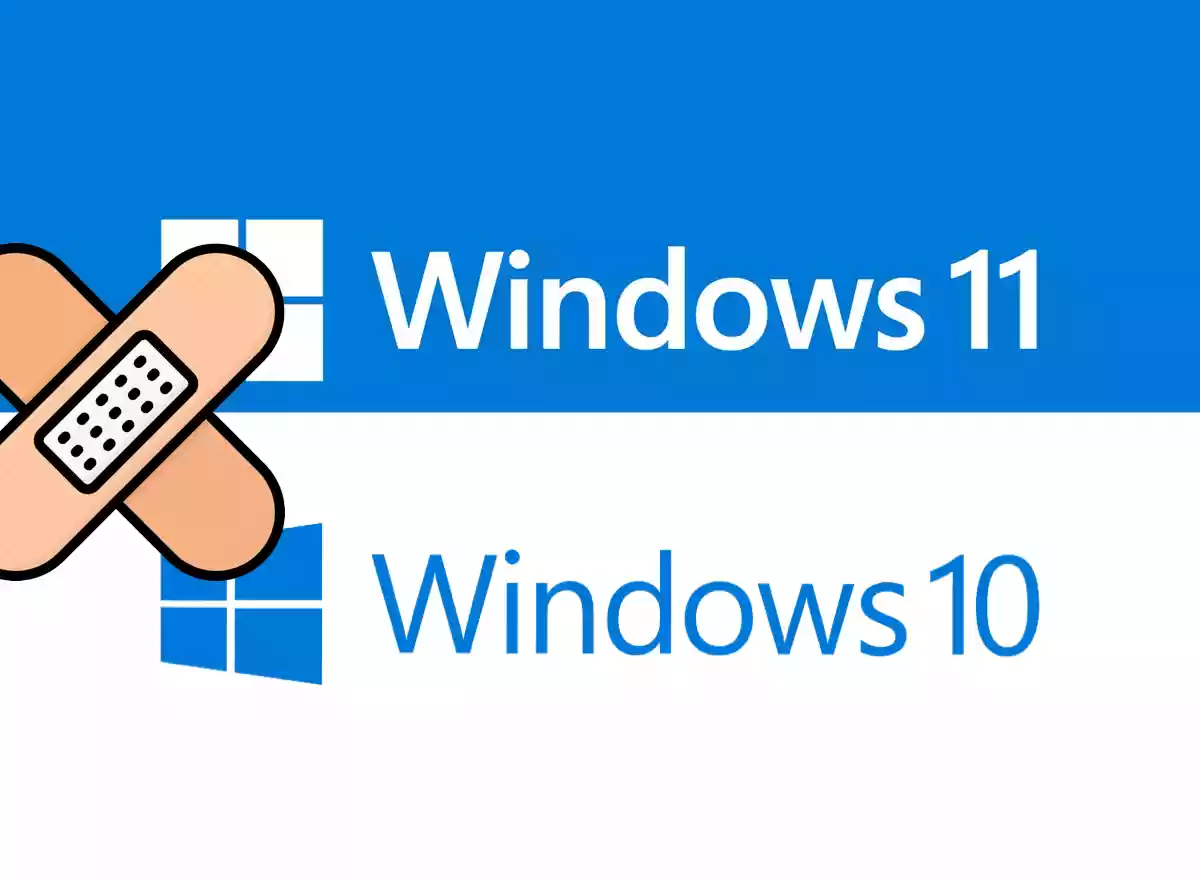
لإصلاح خطأ 0x8007045d في الويندوز، يمكنك محاولة إعادة تشغيل جهاز الكمبيوتر الخاص بك، وتحديث نظامك، والتحقق من اتصالات جهازك، وتحديث برامج تشغيل جهازك، ونسخ الملفات من الجهاز إلى نظامك، وإعادة تنزيل الملفات من الإنترنت، واستخدام “الأجهزة والأجهزة” ” مستكشف الأخطاء ومصلحها.
سيعرض ويندوز 10 و 11 رمز خطأ 0x8007045d عندما يواجه صعوبات في العثور على الملفات أو قراءتها. يمكن أن يحدث هذا لعدد من الأسباب، لذلك سنشرح ماهية هذه الأسباب وكيف يمكنك إصلاح خطأ 0x8007045d.
ما الذي يسبب خطأ 0x8007045d في ويندوز؟
عادةً ما يظهر خطأ 0x8007045d في ويندز عندما لا تتمكن عملية قيد التشغيل من العثور على ملف أو قراءته تحاول الوصول إليه. هذا يعني أن الملف ليس في المكان الذي ينبغي أن يكون فيه، أو أن بيانات الملف تالفة.
من المحتمل أن تواجه هذا الخطأ أثناء نسخ الملفات أو استخدامها على محرك أقراص خارجي. يمكن أن يتسبب الاتصال غير الجيد بين الجهاز وجهاز الكمبيوتر في حدوث ذلك، على سبيل المثال. تؤدي عناصر الأجهزة والبرامج إلى حدوث هذا الخطأ، لذا جرب أبسط الحلول أولاً.
طرق لحل رمز خطأ 0x8007045d في ويندوز
هناك بعض الإصلاحات البسيطة التي يمكنك تطبيقها لتخليص الكمبيوتر الذي يعمل بنظام الويندوز من الخطأ 0x8007045d.
أعد تشغيل الكمبيوتر
أبسط إصلاح يمكنك تطبيقه هو إعادة تشغيل جهاز الكمبيوتر الخاص بك. غالبًا ما تعمل عمليات إعادة التشغيل على إصلاح المشكلات البسيطة في نظامك، بما في ذلك الخطأ 0x8007045d، مما يسمح لك باستئناف ما كنت تفعله دون أي مشاكل.
من السهل إعادة تشغيل كل من أجهزة الكمبيوتر التي تعمل بنظام ويندوز 10 و ويندوظ 11. عند إعادة تشغيل جهازك، قم بتنفيذ الإجراءات الخاصة بك، ويجب حل مشكلتك.
قم بتحديث جهاز الكمبيوتر
إصلاح بسيط آخر يمكنك تطبيقه هو تحديث نظام التشغيل ويندوز 10 أو ويندوز 11 إلى أحدث إصدار. ترسل مايكروسوفت بانتظام تحديثات تعمل على إصلاح مشكلات الويندوز الشائعة، لذلك قد يؤدي تطبيق التحديثات المتاحة إلى التخلص من الخطأ 0x8007045d. يتطلب تحديث جهاز الكمبيوتر بضع نقرات خطوات، وهو مجاني.
تحقق من توصيلات محرك الأقراص الثابتة ومحرك أقراص USB ومحرك أقراص CD / DVD
إذا واجهت الخطأ 0x8007045d أثناء محاولة الوصول إلى الملفات الموجودة على محرك أقراص خارجي أو قرص، فتحقق للتأكد من أن اتصال جهاز الكمبيوتر الخاص بك بهذا الجهاز ليس مفكوكًا.
لا يمكن للويندوز قراءة الملفات أو نسخها من جهاز متصل بشكل خاطأ أو غير صحيح. تحقق من منفذ USB أو محرك الأقراص المضغوطة / أقراص DVD بجهازك وتأكد من أنه يعمل بشكل صحيح. يمكنك محاولة تبديل منفذ جهاز USB لمعرفة ما إذا كان ذلك سيؤدي إلى حل المشكلة.
إذا كان محرك الأقراص الذي تدير الملفات من خلاله مدمجًا في جهازك، فإن الاتصال السيئ يكون أقل احتمالًا ويصعب تحديده وإصلاحه (خاصة في جهاز كمبيوتر محمول). ضع في اعتبارك أخذ جهازك إلى فني محترف إذا كنت تشك في أن الخطأ 0x8007045d يمثل مشكلة اتصال داخلية.
قم بتحديث برامج تشغيل جهازك
قد تكون برامج تشغيل قارئ USB أو CD / DVD قديمة، مما يؤدي إلى عدم عمل هذه الأجهزة بشكل صحيح مع جهاز الكمبيوتر الخاص بك. في هذه الحالة، ستواجه رمز الخطأ 0x8007045d أثناء محاولة قراءة الملفات المخزنة على هذه العناصر أو نسخها.
يمكنك حل هذه المشكلة عن طريق تحديث برامج التشغيل الموجودة لديك إلى أحدث إصدار. استخدم أداة إدارة الأجهزة المضمنة في ويندوز لتحديث برامج التشغيل الخاصة بك.
- ابدأ العملية بفتح قائمة “ابدأ” بجهاز الكمبيوتر، وتحديد موقع “إدارة الأجهزة”، وبدء تشغيل الأداة.
- حدد إدارة الأجهزة.
- في “إدارة الأجهزة”، قم بتوسيع فئة جهازك. سنقوم بتوسيع خيار “Universal Serial Bus Controllers” لتحرّي الخلل وإصلاحه مع جهاز USB الخاص بنا.
- ثم، انقر بزر الماوس الأيمن فوق جهازك في القائمة الموسعة واختر “تحديث برنامج التشغيل”.
- اختر “تحديث برنامج التشغيل”.
- حدد “البحث تلقائيًا عن برامج التشغيل”.
- اسمح لمدير الأجهزة بتثبيت برامج التشغيل المتوفرة.
انسخ ملفاتك إلى جهاز الكمبيوتر
إذا كنت تتلقى الخطأ “تعذر تنفيذ الطلب بسبب خطأ في جهاز الإدخال / الإخراج” أثناء محاولة تثبيت برنامج من جهاز تخزين خارجي، فقم أولاً بنسخ ملفات هذا البرنامج إلى وحدة التخزين المحلية لجهاز الكمبيوتر الخاص بك ثم قم بتشغيل المثبت. سيضمن هذا أن مشكلة الاتصال لا تمنعك من تثبيت تطبيقك.
يمكنك استخدام مستكشف ملفات ويندوز لنسخ الملفات من وحدة التخزين الخارجية إلى مجلد على جهاز الكمبيوتر. بمجرد القيام بذلك، استخدم الملفات المتوفرة محليًا لتنفيذ الإجراءات الخاصة بك.
أعد تنزيل ملفاتك
عندما يظهر رمز الخطأ 0x8007045d لملف قمت بتنزيله من الإنترنت، فهناك احتمال كبير أن يكون الملف تالفًا. هناك العديد من الأسباب لحدوث ذلك، حيث تكون عملية التنزيل المتقطعة سببًا شائعًا.
في هذه الحالة، أعد تنزيل الملف من موقعه المصدر على الإنترنت، ثم استخدم الملف الذي تم تنزيله حديثًا. يجب أن يحل مشكلتك. إذا أمكن، قم بتشغيل مجموع اختباري على الملف للتحقق من عدم اختراق مصدر التنزيل.
استخدم مستكشف أخطاء الأجهزة والأجهزة
يتضمن الويندوز العديد من مستكشفات الأخطاء ومصلحاتها التي تسمح لك بالعثور على المشكلات المتعلقة بمكونات الكمبيوتر المختلفة وإصلاحها. واحدة من هذههو مستكشف أخطاء الأجهزة والأجهزة الذي يتيح لك اكتشاف المشكلات المتعلقة بأجهزتك المتصلة ويقدم المساعدة لإصلاحها.
- يمكنك تشغيل هذه الأداة لحل مشاكل أجهزتك وإصلاح الخطأ 0x8007045d.
- للقيام بذلك، افتح قائمة “ابدأ”، وابحث عن “موجه الأوامر”، وحدد الأداة.
- حدد موجه الأوامر.
- في نافذة موجه الأوامر، اكتب ما يلي واضغط على Enter:
msdt.exe -id DeviceDiagnostic
- قم بتشغيل مستكشف أخطاء “الأجهزة والأجهزة”.
- في نافذة “الأجهزة والأجهزة”، حدد “التالي”.
انتظر حتى يقوم مستكشف الأخطاء ومصلحها بالعثور على مشكلات أجهزتك. عند العثور على مشكلة، استخدم الحلول التي تظهر على الشاشة لحلها.
اكتشاف مشكلات “الأجهزة والأجهزة” وإصلاحها.
وهذا كل شيء. يجب الآن إصلاح خطأ 0x8007045d في الويندوز.